系统更新
系统更新确保设备固件总是最新的。指定OMS检查和执行固件更新的频率或时间。如果未检测到新固件,则不会进行系统更新
A 单击左侧功能菜单上的Device(设备)
B 选择一个设备进入控制页
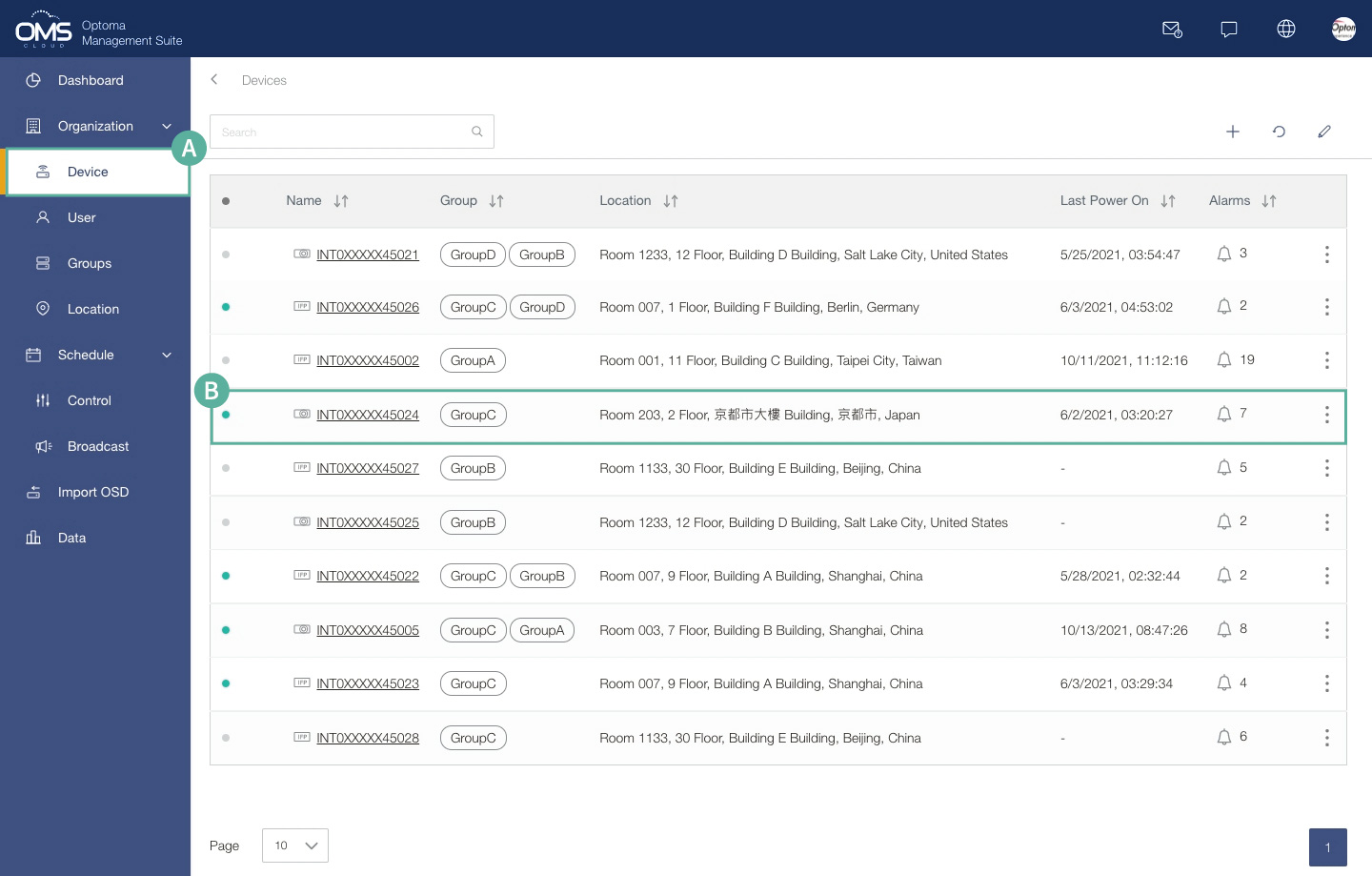
C 单击System Update(系统更新)
D 打开或关闭系统更新
E 如果打开系统更新,可选择
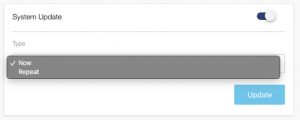
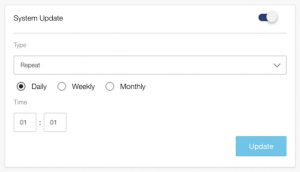
- Now(立即): 检查更新并在检测到更新时执行更新
- Repeat(重复): 选择每天、每周、每月、时间设置
F 单击Update(更新)
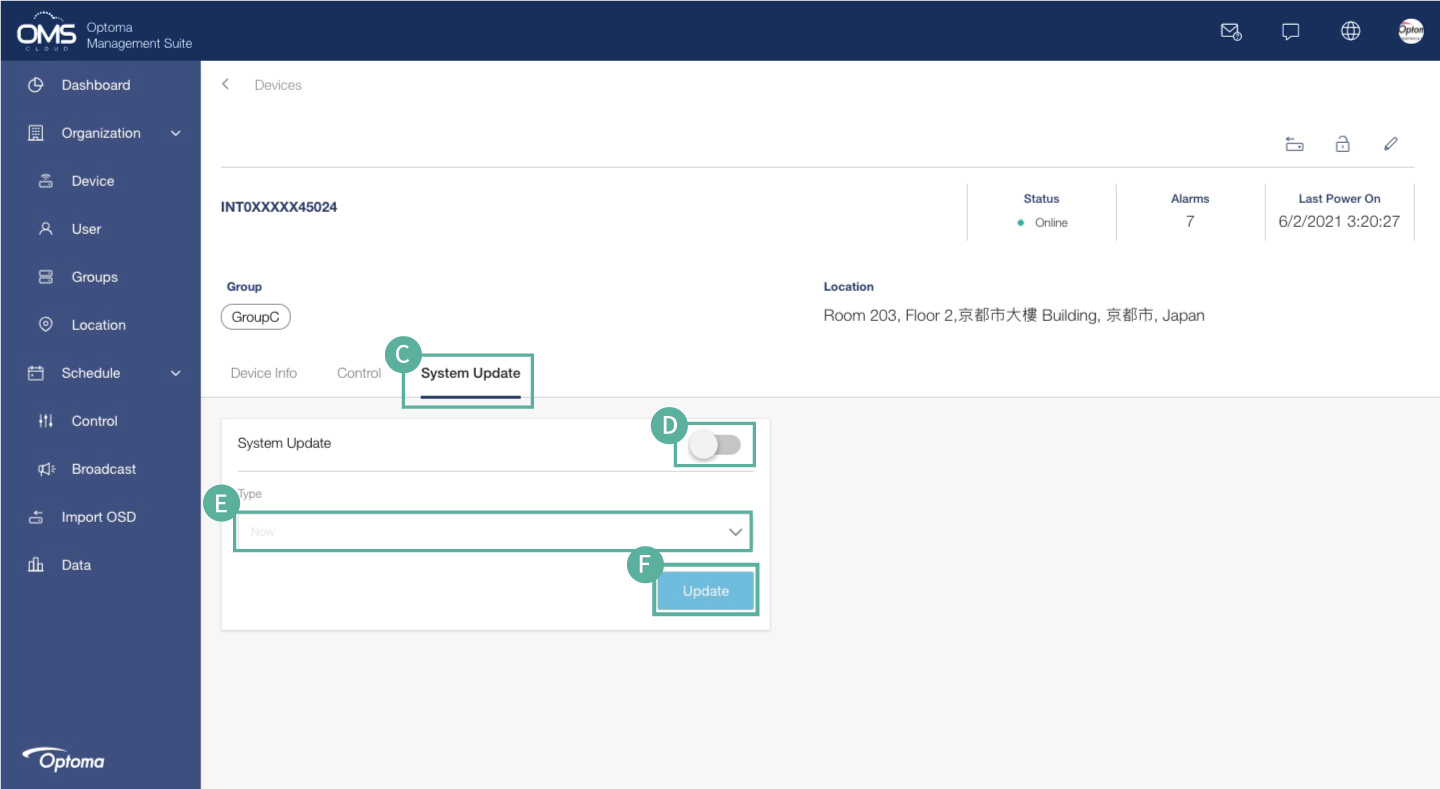
系统更新–组和位置
在“组和位置控制”页面上,单击右上角![]()
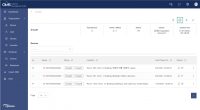
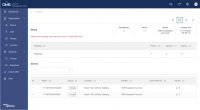
這篇文章有幫助嗎?
如果你覺得這篇文章有幫助,請讓我們知道。
